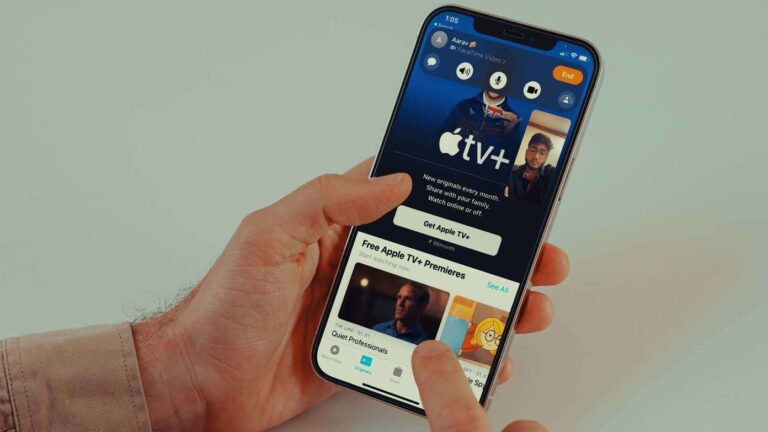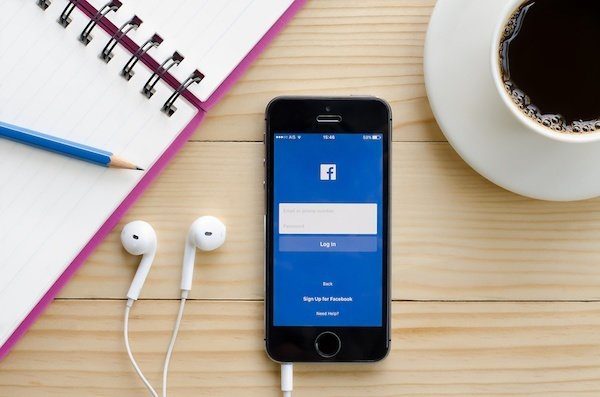Как не дать MacBook заснуть, когда крышка закрыта монитором
Функция сна на MacBook Pro — это удобный способ сэкономить заряд батареи, когда вы не используете его активно. Но иногда он уходит в сон, когда вы этого не хотите, например, когда вы подключаете его к монитору и закрываете крышку.
Вы можете запретить MacBook Pro переходить в спящий режим при закрытии крышки при подключении к внешнему монитору, изменив настройки энергосбережения в Системных настройках.
Программы для Windows, мобильные приложения, игры - ВСЁ БЕСПЛАТНО, в нашем закрытом телеграмм канале - Подписывайтесь:)
Я Джон, гуру Mac и владелец MacBook Pro 2019 года. Я обычно подключаю свой MacBook к внешним дисплеям и закрываю крышку. И когда я впервые сделал это, мне пришлось изменить некоторые настройки, чтобы он не засыпал.
Итак, я составил это руководство, чтобы помочь вам не выключать MacBook Pro, пока вы работаете на внешнем дисплее. Продолжайте читать, чтобы узнать, как это сделать.
Самый быстрый метод
Есть несколько способов выполнить эту работу, но тот, который я покажу ниже, самый простой.
Шаг 1. Нажмите на логотип Apple.
Для начала откройте меню Apple. Нажмите на логотип Apple в верхнем левом углу экрана. Выберите «Системные настройки» под «Об этом Mac» в раскрывающемся меню.
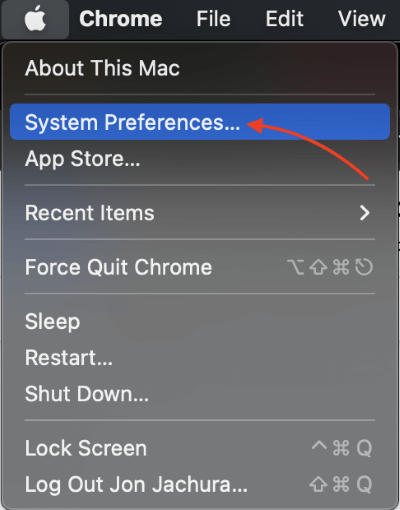
Шаг 2: Откройте аккумулятор
В окне «Системные настройки» найдите значок «Батарея». Это зеленый значок батареи, обычно расположенный внизу экрана. Щелкните открыть его.
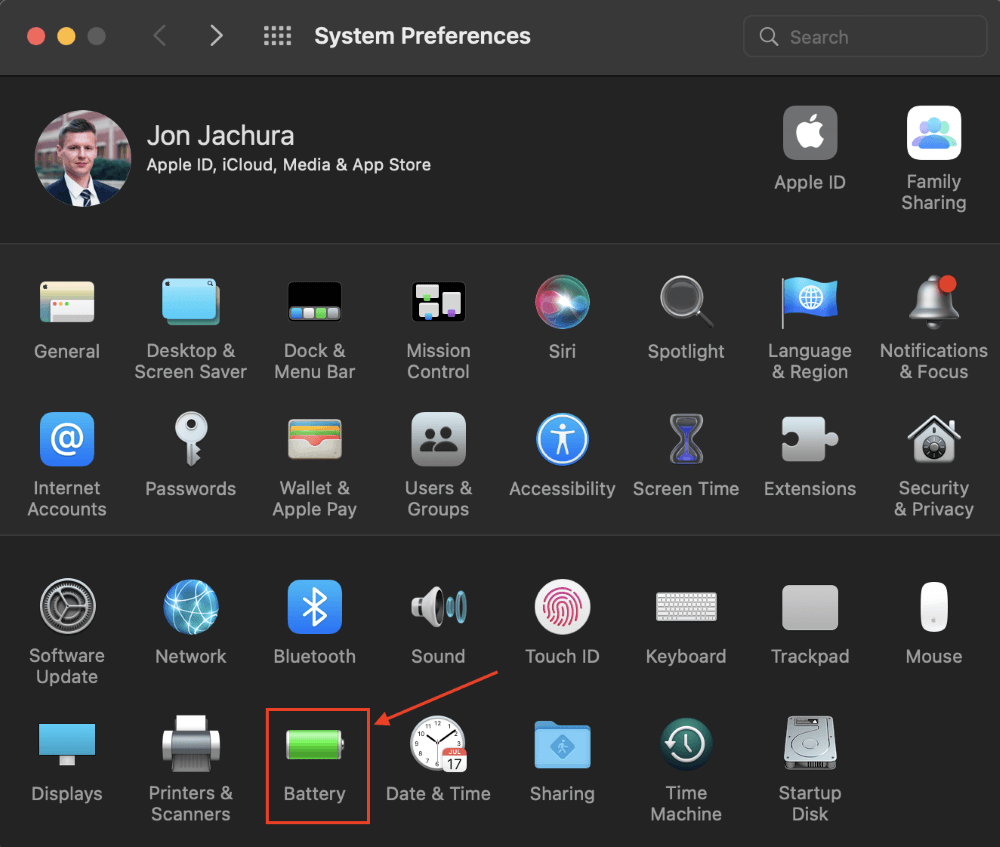
Шаг 3. Перейдите на вкладку «Адаптер питания».
Когда откроется окно «Аккумулятор», перейдите на вкладку «Адаптер питания». Вы можете найти эту вкладку в левой части окна рядом с «Батарея». Нажмите на нее, чтобы настроить параметры.
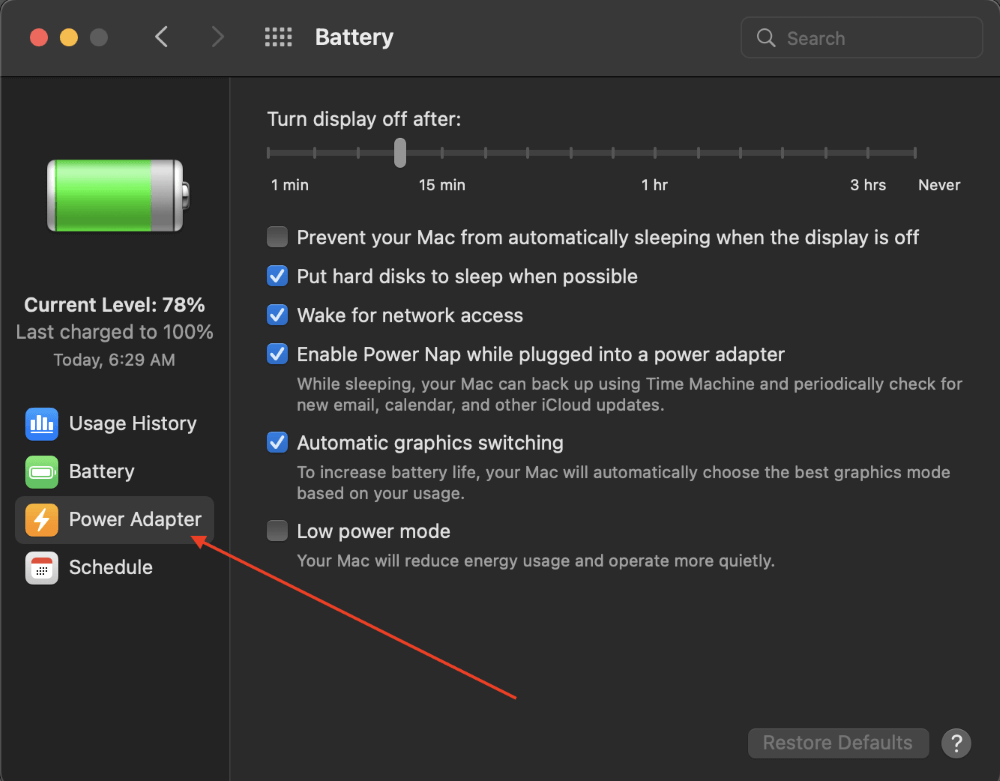
Шаг 4: Измените настройки
Теперь ваш последний шаг — изменить настройки. Установите ползунок «Выключить дисплей через» на «Никогда». Это говорит вашему компьютеру оставаться включенным без указанного периода ожидания.
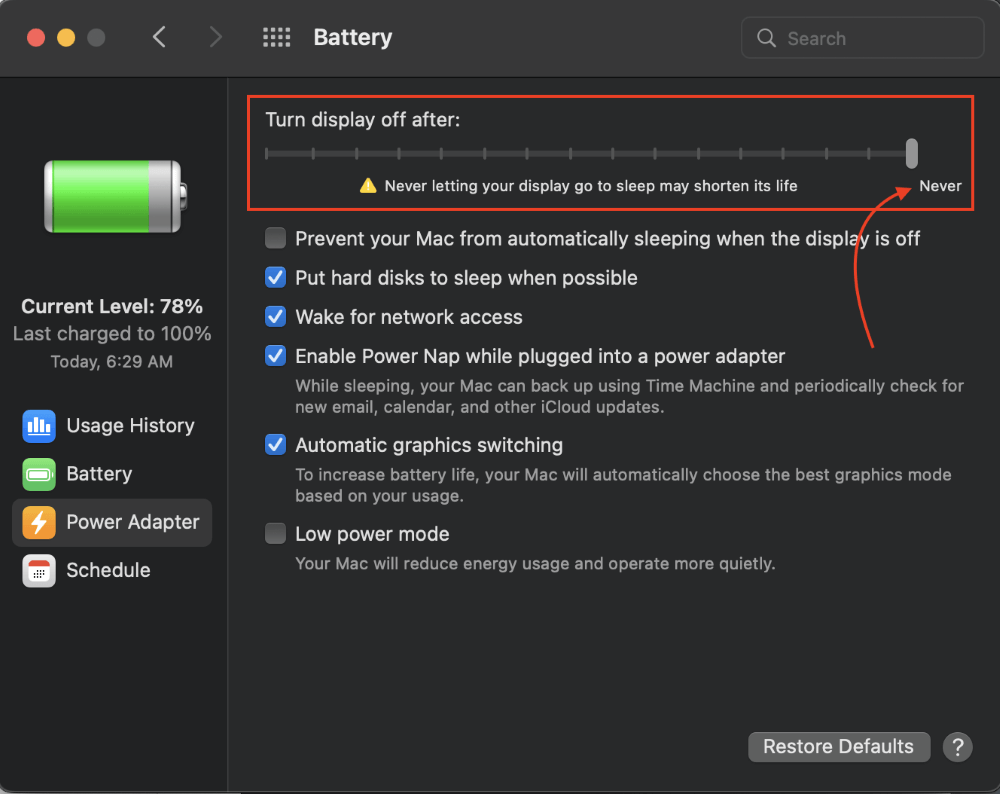
Кроме того, вы можете установить флажок «Запретить автоматический переход Mac в спящий режим при выключенном дисплее», чтобы он не переходил в спящий режим при закрытии крышки.
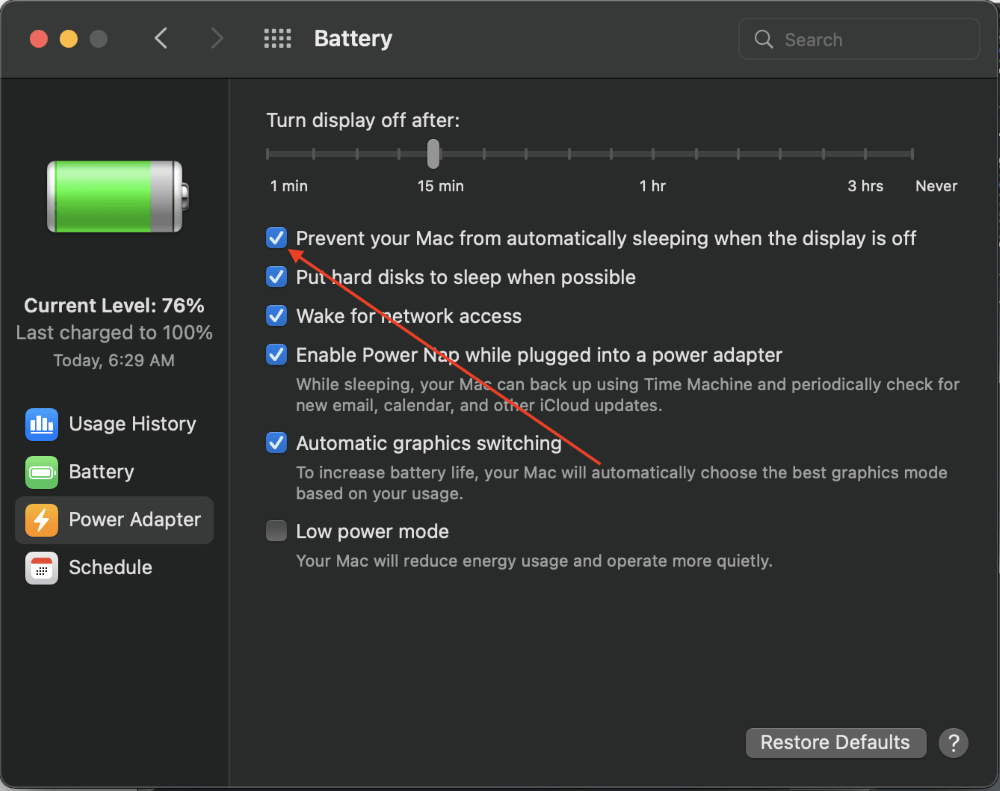
Теперь, даже когда крышка закрыта, ваш Mac останется включенным, пока вы не измените эти настройки или не щелкнете логотип Apple в левом верхнем углу и не выберите «Сон».
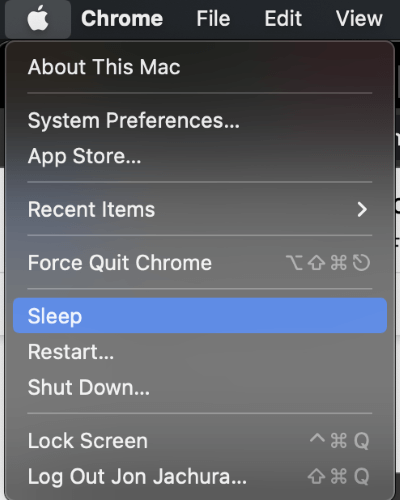
Шаг 5: Проверьте свою работу
Проверьте свою работу, протестировав изменение настроек. Убедитесь, что ваш Mac подключен к источнику питания, а также к внешней мыши, клавиатуре и монитору. Затем закройте крышку MacBook и посмотрите, бодрствует ли он.
Альтернативный метод 1: используйте команду Caffenate в терминале
Еще один простой способ не дать MacBook Pro проснуться, когда крышка закрыта, — использовать команду caffeinate в Терминале.
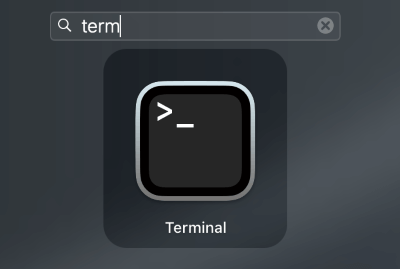
Сначала откройте «Терминал» на панели запуска, введите «caffeinate» в командную строку и нажмите «Return».
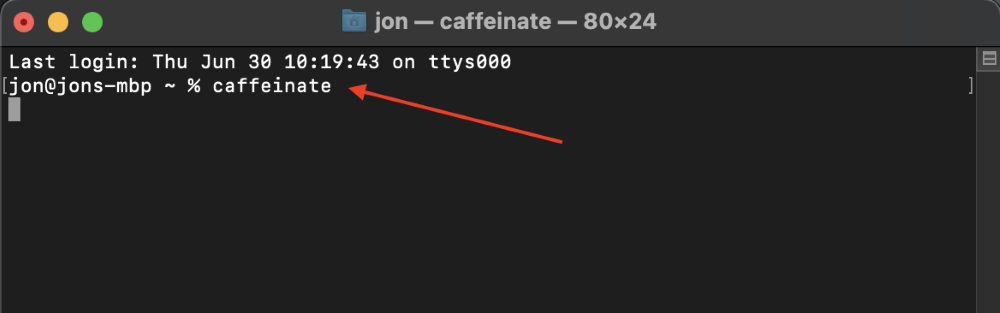
Пока окно терминала открыто, ваш MacBook Pro не перейдет в спящий режим. Однако вам нужно будет запускать эту команду каждый раз, прежде чем закрывать крышку вашего Mac.
Альтернативный метод 2: установите приложение для предотвращения сна
Изменение настроек должно помочь вашему MacBook оставаться включенным при подключении к внешнему монитору. Однако, если вы хотите оставить свой Mac включенным по другим причинам, когда он не подключен к внешнему монитору, вы можете рассмотреть возможность установки приложения, чтобы предотвратить его переход в спящий режим, пока вы неактивны.
Например, если у вас что-то загружается, но вам нужно перевезти свой Mac, вам понадобится его с закрытой крышкой для безопасной транспортировки.
Или, может быть, вы хотите слушать музыку так, чтобы яркий дисплей не смотрел на вас в ответ. Какими бы ни были ваши причины, приложение может быть вашим лучшим выбором.
Несколько приложений, предназначенных для того, чтобы ваш Mac не спал, когда крышка закрыта, включают:
Тем не менее, эти приложения делают именно то, что делает простая команда терминала «caffeinate». Но, если вы предпочитаете приложение, эти три приложения высоко оценены.
Вывод
Хотя функция сна является отличной функцией для улучшения состояния батареи вашего MacBook, иногда она может доставлять неудобства. К счастью, переключение настроек в «Аккумуляторе», установка приложения или использование команды caffeinate выполняется быстро и легко.
После нескольких простых шагов вы будете готовы использовать внешний монитор, не открывая крышку MacBook Pro.
Какой метод вы использовали, чтобы ваш MacBook Pro не спал? Дайте нам знать об этом в комментариях!
Программы для Windows, мобильные приложения, игры - ВСЁ БЕСПЛАТНО, в нашем закрытом телеграмм канале - Подписывайтесь:)